QQ浏览器畅读模式在哪里开启?QQ浏览器畅读模式开启方法
许多朋友正在使用QQ浏览器来阅读小说。想知道如何打开QQ浏览器的畅读模式吗?以下是操作步骤:
1、首先打开QQ浏览器,在【小说】中,找到想看的小说,可体验到小说畅读模式;
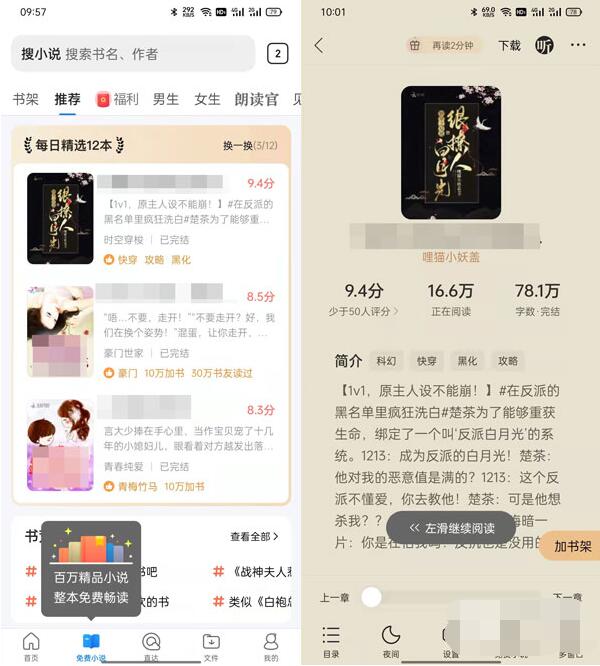
2、网页小说也可以使用小说畅读模式,进入小说后会自动使用小说畅读模式,仅部分网页无法进入;
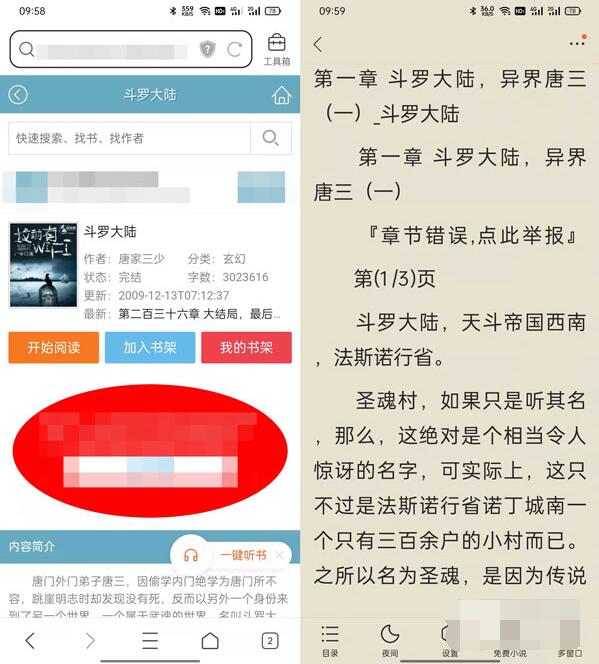
3、如果不能自动进入小说畅读模式,可进行以下操作:
点击右上角的【工具箱】;
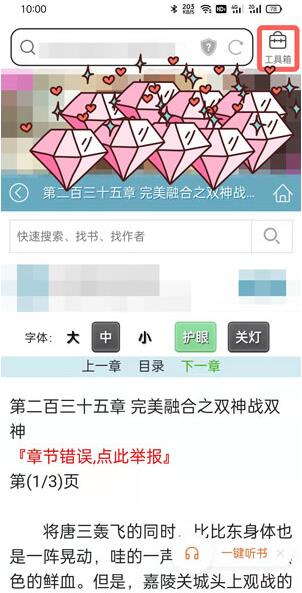
在特色功能中,点击【小说畅读】;
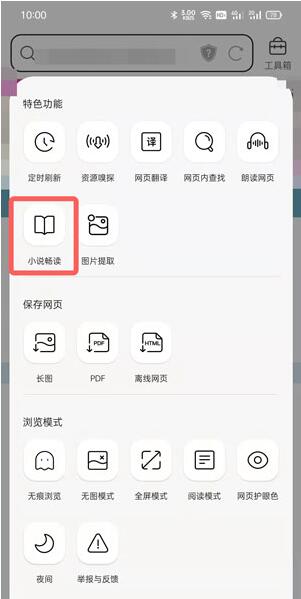
点击后将进入小说畅读模式。
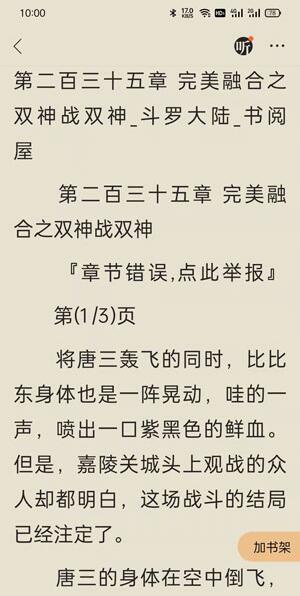
谢谢大家的阅读这篇QQ浏览器畅读模式开启方法,希望本文能帮助到大家!更多精彩教程请关注ZOL下载!
文章标题:QQ浏览器畅读模式在哪里开启?QQ浏览器畅读模式开启方法
文章链接://www.hpwebtech.com/jiqiao/103311.html
为给用户提供更多有价值信息,ZOL下载站整理发布,如果有侵权请联系删除,转载请保留出处。
相关软件推荐
其他类似技巧
- 2024-08-10 15:51:02qq浏览器怎么编辑表格
- 2024-06-14 15:41:022024年五款备受欢迎的QQ软件:用户评价与使用体验
- 2024-05-27 07:10:022024年十款必备免费装机软件推荐:实用性强
- 2024-05-27 06:46:022024年装机必备软件推荐:多媒体娱乐篇
- 2024-04-28 14:00:532024年免费浏览器软件:趋势与未来发展
- 2024-04-19 15:54:53手机QQ浏览器怎么设置定时刷新 设置方法介绍
- 2024-04-19 15:54:48手机QQ浏览器怎么设置图片质量 快来提升看图体验
- 2024-04-19 15:54:42手机QQ浏览器怎么设置下载位置 保存路径设置方法
- 2024-04-19 15:54:37手机QQ浏览器怎么开启全屏模式 全新的使用体验
- 2024-04-19 15:54:27手机QQ浏览器怎么下载小说 缓存小说资源方法
QQ浏览器软件简介
QQ浏览器是腾讯公司推出的新一代浏览器,QQ浏览器使用极速(webkit)和普通(IE)双浏览模式,目的是为用户打造一款快速、稳定、安全、网络化的优质浏览器,zol提供QQ浏览器官方版下载。软件特性QQ浏览器匹配了市面上性能最佳的Chromium高速渲染引擎。基于这项技术的应用,QQ浏览器得以实现0.3s冷启动、0.1s热启动,网页... 详细介绍»









